[tds-section background="#000000" textcolor="#FFFFFF" opacity="80"]
Cet article fait partie de nos archives. Vous cherchez des solutions à vos problèmes ou des infos sur une version plus récente?
Parcourez SUR CE POST l'ensemble des articles de nos experts à propos d’Autocad (dernières et anciennes versions)!
[/tds-section]
[tds-divider invisible thickness=40]
Autocad 2011 | Hachures : modifier le contour à l'aide des poignées
Avec la version 2011 d'AutoCAD et LT, vous pouvez en quelques clics modifier le contour des hachures à l'aide des poignées.
Sélectionnez les hachures : AutoCAD affiche les poignées :
à gauche 1 seul poignée : associative
à droite plusieurs poignées : non associative

Vous voyez qu'une seule poignée : vous devez rendre les hachures non asociatives afin d'obtenir plusieurs poignées comme l'image de droite;
- depuis le ruban : voire l'icone Associatif affiché en bleu (voire capture d'écran)
- ou depuis les propriétés : associatif : Oui ou non -> passez en NON
Nouveau ruban Hachures (c'est une nouveauté 2011) pour créer et modifier les hachures :

A l'aide des poignées nous allons modifier le contour :
Déplacer un sommet : déplacer une poignée carrée :
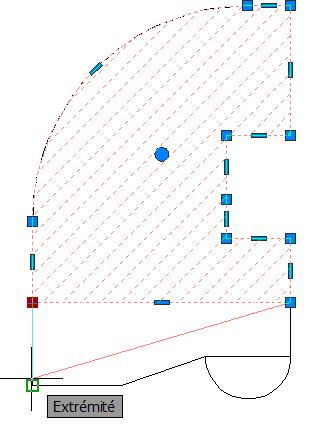
Ajouter un sommet à l'aide de la poignée du milieu :
Cliquez une poignée milieu et choisir Ajouter Sommet et donnez un point.

Convertir en Arc :
Cliquez une poignée milieu et choisir : convertir en arc puis donnez un point.

Résultat après modifications à l'aide des poignées :
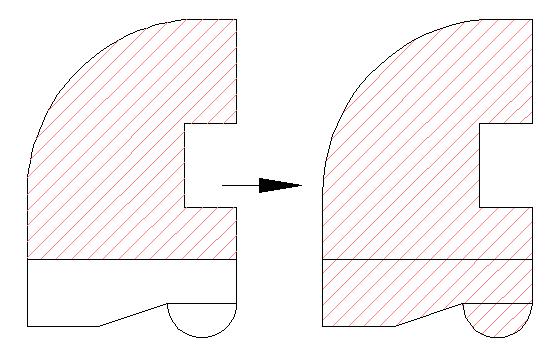
à bientôt pour d'autres articles !











Laisser un commentaire